- Mwandishi Jason Gerald [email protected].
- Public 2024-01-15 08:24.
- Mwisho uliobadilishwa 2025-01-23 12:48.
WikiHow inafundisha jinsi ya kupata udhibiti wa kifaa chako cha Android kwa kuzuia upakuaji wa programu fulani (pamoja na sasisho za kiotomatiki), na pia kuzuia arifa kutoka kutumwa na programu.
Hatua
Njia 1 ya 4: Kutumia Google Family Link
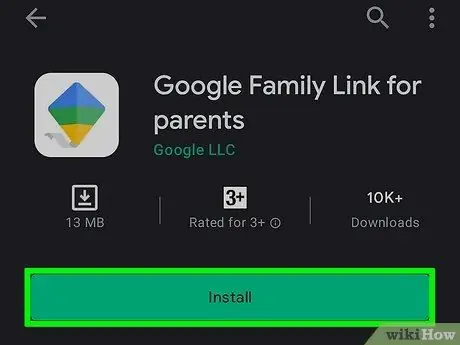
Hatua ya 1. Pakua na usakinishe Google Family Link
Family Link ni programu rasmi ya kudhibiti wazazi kutoka Google. Lazima usakinishe Google Family Link kwa wazazi kwenye simu yako, na Google Family Link ya watoto / vijana kwenye simu / kifaa cha mtoto wako.
Tumia njia hii kuzuia programu ambazo zimesakinishwa kwenye kifaa cha mtoto
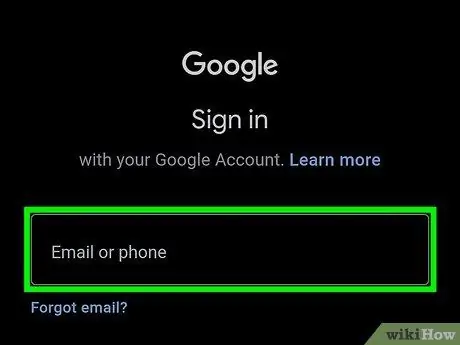
Hatua ya 2. Ingia kwenye Google Family Link
Lazima uingie katika akaunti ya Google ya mzazi kwenye simu yako na akaunti ya Google ya mtoto kwenye kifaa cha mtoto.
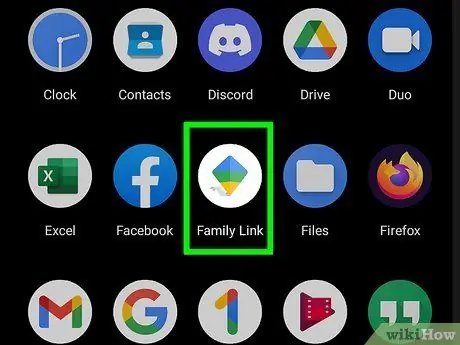
Hatua ya 3. Fungua Kiungo cha Familia kwenye Google kwenye simu yako
Ikoni ya programu ni ya manjano, kijani kibichi, na hudhurungi.
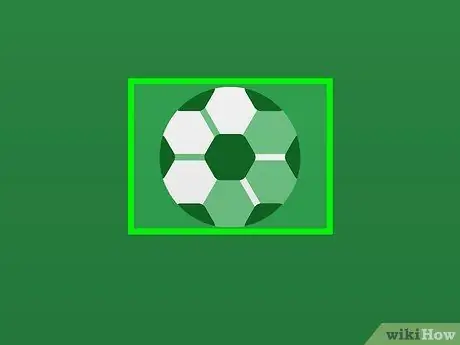
Hatua ya 4. Gusa akaunti ya mtoto
Akaunti hii ina picha ya wasifu wa mtoto wako.
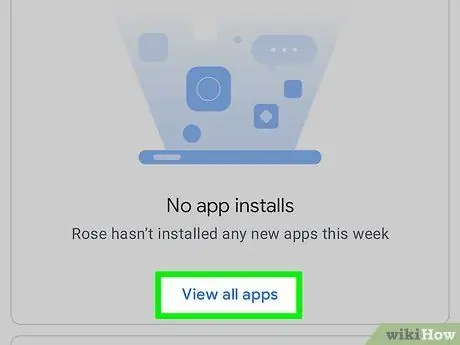
Hatua ya 5. Gusa Zaidi chini Programu zilizosakinishwa.
" Sehemu hii inaorodhesha matumizi anuwai ambayo yamewekwa kwenye kifaa cha mtoto wako.
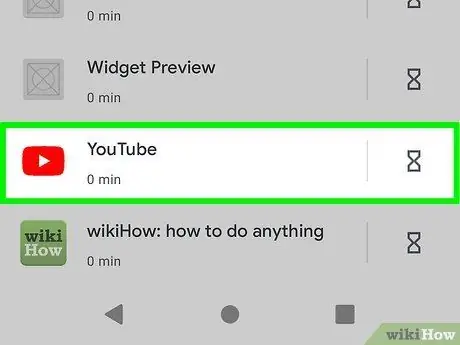
Hatua ya 6. Gusa programu unayotaka kuzuia
Chaguzi za programu zitafunguliwa.
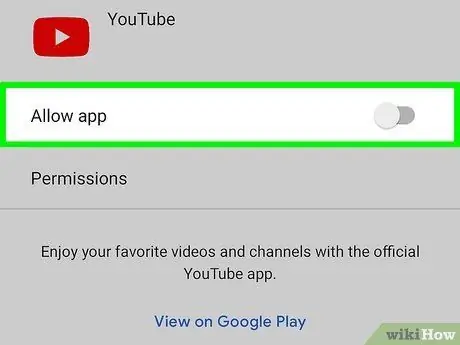
Hatua ya 7. Telezesha kugeuza karibu na "Ruhusu programu
" Kwa njia hiyo, programu itazuiliwa na haiwezi kufunguliwa kwenye kifaa cha mtoto.
Njia 2 ya 4: Kuzuia Upakuaji wa App kutoka Duka la Google Play
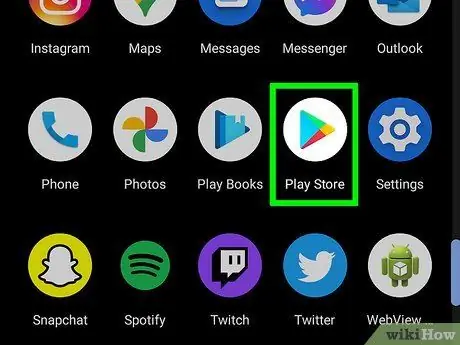
Hatua ya 1. Fungua Duka la Google Play
Kawaida unaweza kupata programu hii kwenye droo ya ukurasa / programu.
Tumia njia hii kuanzisha udhibiti wa wazazi ambao unawazuia watumiaji kupakua programu ambazo hazina umri unaofaa
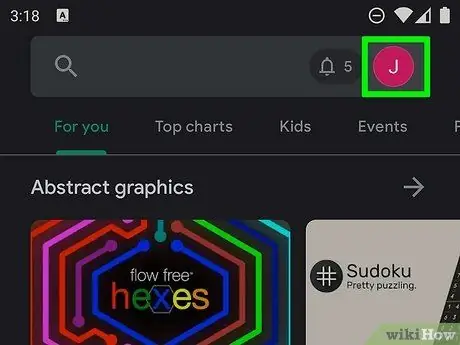
Hatua ya 2. Gusa picha ya wasifu wa akaunti ya Google
Iko kona ya juu kulia ya skrini.
Ikiwa haujachagua picha ya akaunti yako ya Google, utapata mduara wenye rangi na maandishi yako katikati
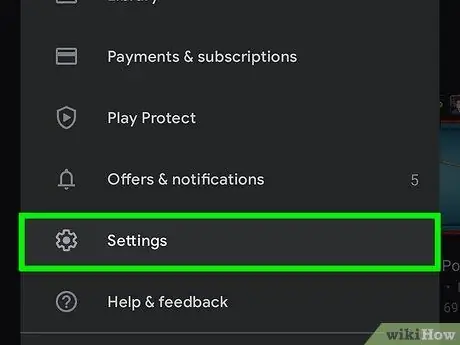
Hatua ya 3. Telezesha skrini na uguse Mipangilio
Chaguo hili liko chini ya menyu.
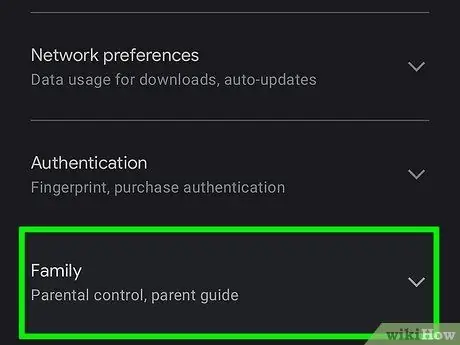
Hatua ya 4. Gusa Familia
Kitufe hiki kiko chini ya menyu ya Mipangilio. Baada ya hapo, unaweza kuweka udhibiti wa wazazi kwenye Duka la Google Play.
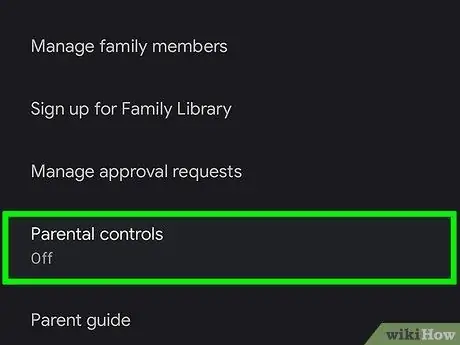
Hatua ya 5. Tembeza chini na uchague Udhibiti wa Wazazi
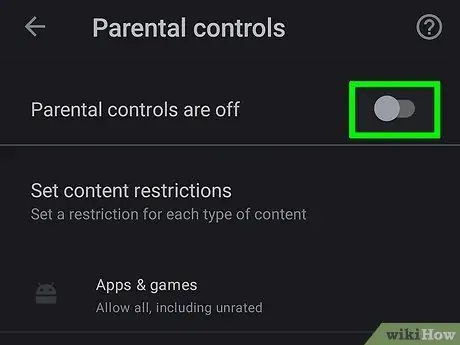
Hatua ya 6. Slide swichi kwenye msimamo
Sasa utaulizwa kuweka nambari ya siri.
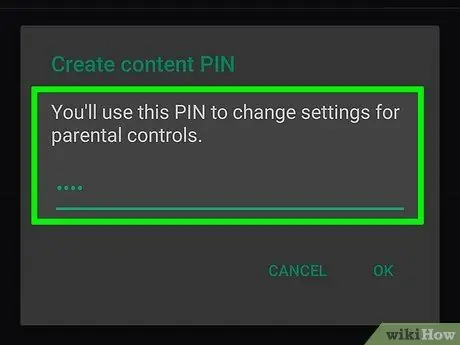
Hatua ya 7. Ingiza msimbo wa PIN na uguse Sawa
Chagua nambari ambayo unaweza kukumbuka kwa sababu utahitaji kupitisha vidhibiti au vizuizi vya baadaye.
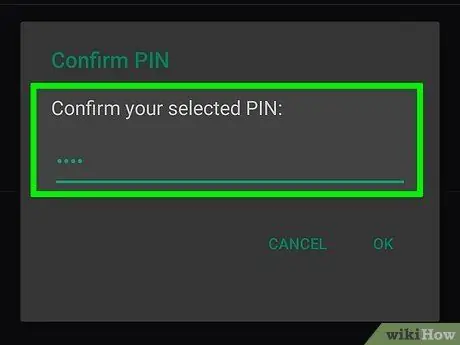
Hatua ya 8. Thibitisha nambari na uguse Sawa
Sasa, kipengele cha udhibiti wa wazazi kimefanikiwa kuamilishwa.
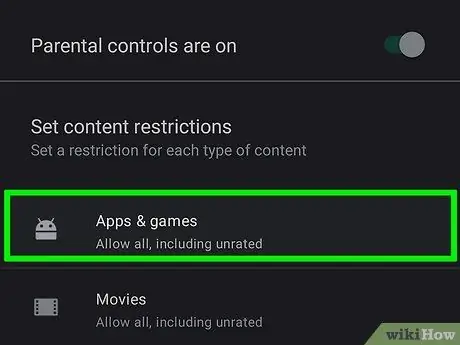
Hatua ya 9. Gusa Programu na michezo
Orodha ya vikundi vya umri itaonyeshwa.
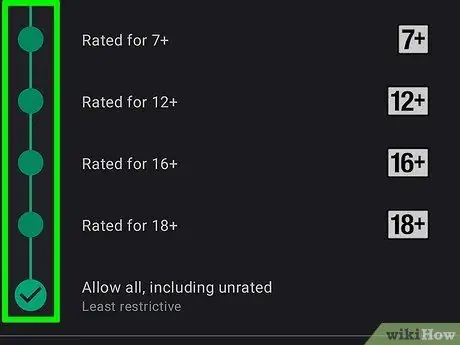
Hatua ya 10. Chagua kikomo cha kikundi au kiwango cha umri
Uchaguzi utategemea maudhui ambayo mtumiaji anaruhusiwa kupakua. Msanidi programu huingiza habari ya umri wa mtumiaji wakati wa kusajili programu yake kwenye Duka la Google Play.
- Ikiwa unataka kuzuia programu zilizo na maudhui ya watu wazima, kwa mfano, lakini usijali programu zilizo na maudhui ya vijana, chagua “ Kijana ”.
- Ili kuzuia programu zote, isipokuwa zile zinazofaa kwa miaka yote, chagua " Kila mtu ”.
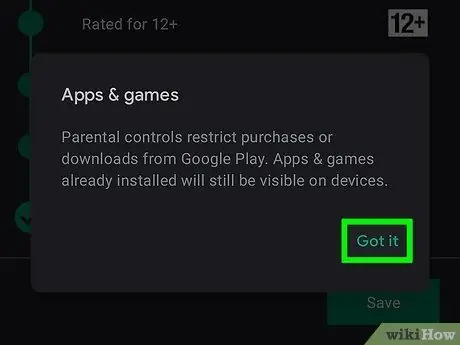
Hatua ya 11. Gusa Sawa kwenye dirisha la uthibitisho
Ujumbe huu unakujulisha kuwa upakuaji wa programu zijazo kutoka Duka la Google Play utapunguzwa kulingana na chaguo unazoweka.
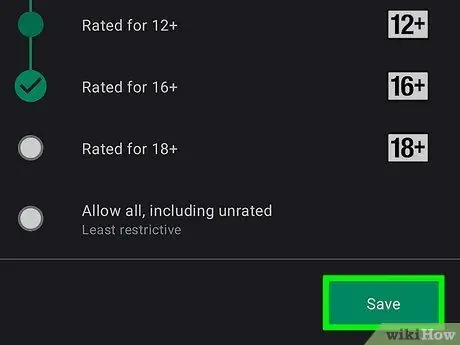
Hatua ya 12. Gusa SAVE
Baada ya kuwezesha vizuizi vya wazazi, watumiaji wa vifaa hawawezi kusakinisha programu ambazo haziingii katika jamii yao ya umri kutoka Duka la Google Play.
- Ili kuzima vizuizi, rudi kwenye " Udhibiti wa wazazi ”Na uteleze swichi kwa nafasi ya kuzima
- Au, tumia udhibiti wa wazazi kwenye vipakuliwa na ununuzi wa Google Play ukitumia programu ya Family Link. Ili kufanya hivyo, fungua programu ya Family Link na uchague akaunti ya mtoto wako. Gusa Dhibiti Mipangilio na Udhibiti wa Google Play. Baada ya hapo, chagua Programu na Michezo na weka kiwango cha udhibiti wa wazazi unayotaka.
Njia 3 ya 4: Kuzuia Sasisho za Programu
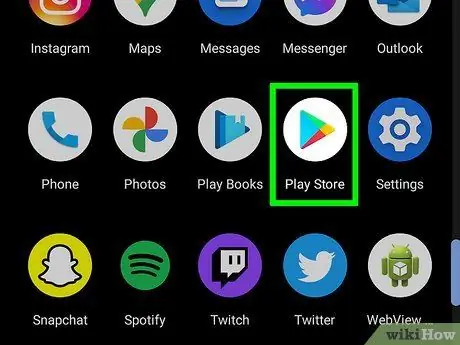
Hatua ya 1. Fungua Duka la Google Play
Kawaida unaweza kupata ikoni ya programu kwenye droo ya ukurasa / programu.
Tumia njia hii kuzuia programu kusasisha kiatomati hadi toleo lake la hivi karibuni
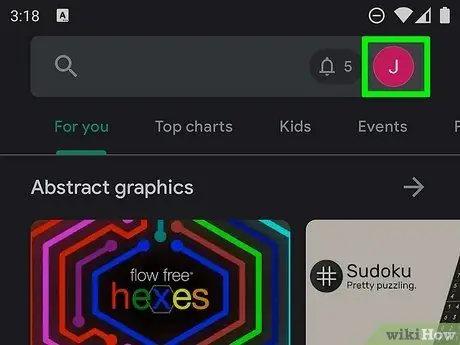
Hatua ya 2. Gusa picha yako ya wasifu
Iko kona ya juu kulia ya skrini.
Ikiwa haujachagua picha ya akaunti yako ya Google, utapata mduara wenye rangi na maandishi yako katikati
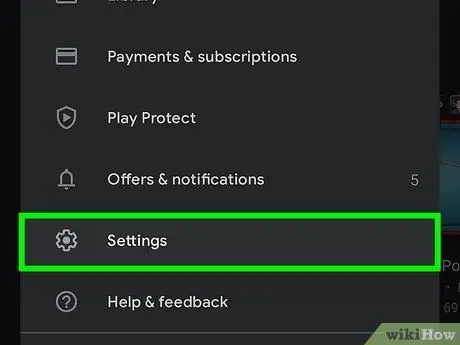
Hatua ya 3. Telezesha skrini na uguse Mipangilio
Chaguo hili liko chini ya menyu.
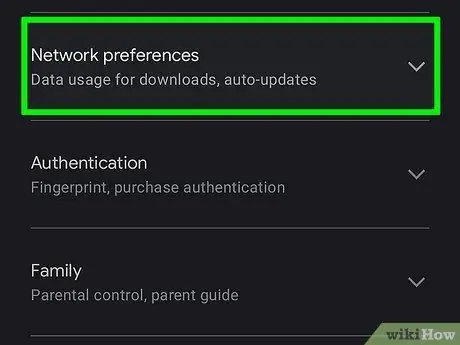
Hatua ya 4. Mapendeleo ya Mtandao wa Kugusa
Hii ni orodha ya pili katika Mipangilio. Baada ya kuchagua chaguo hili, menyu ya Mapendeleo ya Mtandao itafunguliwa.
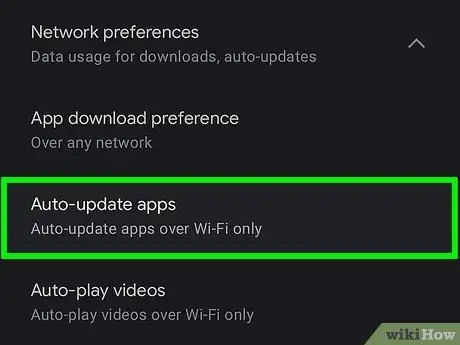
Hatua ya 5. Chagua programu-sasisha kiotomatiki
Menyu ibukizi itaonyeshwa.
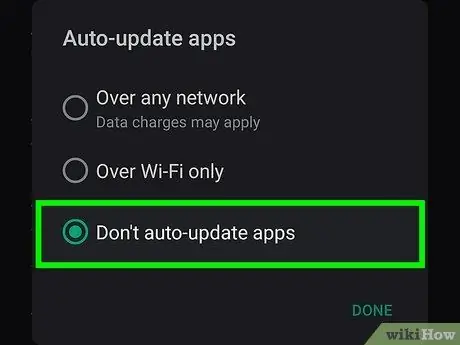
Hatua ya 6. Gusa Usisasishe kiotomatiki programu
Chaguo hili ni chaguo la kwanza kwenye orodha. Sasisho za programu hazitapakuliwa kiatomati tena.
Ili kusasisha programu kwa mikono, nenda kwa Duka la Google Play, gusa kitufe “ ≡", chagua" Programu na michezo yangu, na uguse kitufe “ Sasisha ”Karibu na jina la maombi.
Njia 4 ya 4: Kuzuia Arifa za Programu
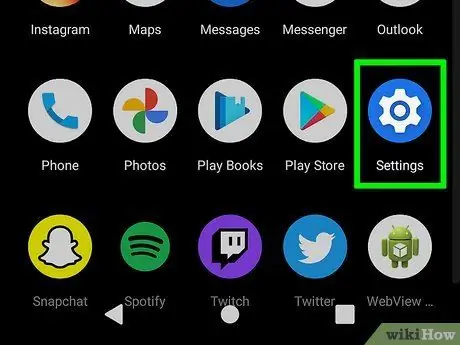
Hatua ya 1. Fungua menyu ya mipangilio ya kifaa au "Mipangilio"
Ili kufungua menyu hii, buruta skrini kutoka juu chini kisha uguse ikoni inayofanana na gia. Vinginevyo, fungua programu ya Mipangilio kutoka kwenye menyu ya Programu. Ikoni ya programu hii ni sawa na gia.
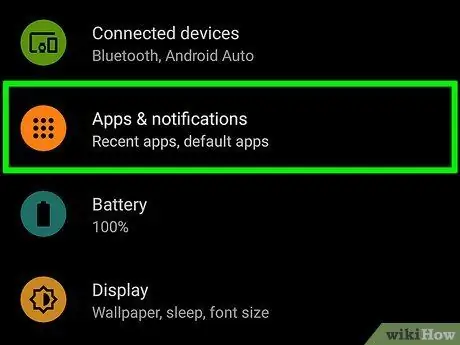
Hatua ya 2. Telezesha skrini na uguse Programu au Programu na Arifa.
Kulingana na mtindo wako wa kifaa cha Android, kitufe hiki kinaweza kusema "Programu", "Programu na Arifa", au kitu kama hicho.
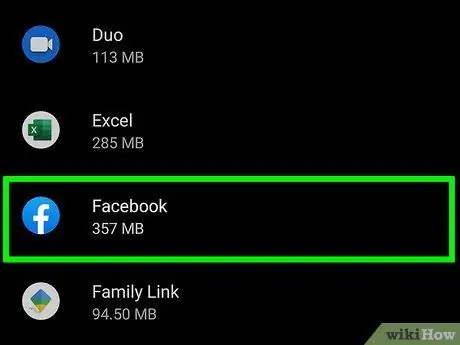
Hatua ya 3. Gusa programu ambayo arifa unayotaka kuzuia
Ukurasa wa habari ya maombi utaonyeshwa.
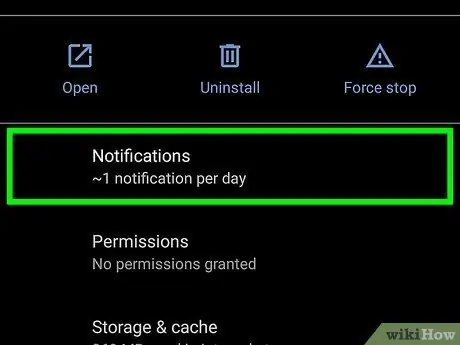
Hatua ya 4. Tembeza chini na uchague Arifa
Chaguo hili liko chini ya programu ya Mipangilio.
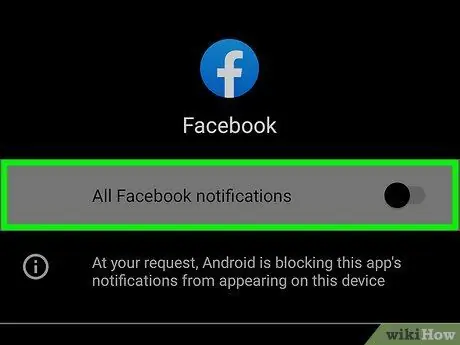
Hatua ya 5. Slide swichi kwa nafasi ya kuzima
Kulingana na mtindo wako wa kifaa cha Android, swichi hii inaweza kusema "Onyesha zote" au "Zuia", au kitu kama hicho. Gusa swichi hii ili uzime arifa.






